كيفية تصدير موقع الووردبريس WordPress (شرح مصور)

هل ترغب في تصدير موقع ووردبريس الخاص بك إلى شركة استضافة مختلفة، أم فقط ترغب في إنشاء نسخة احتياطية من موقعك؟
يعد تصدير موقع ووردبريس أسهل مما تعتقد. هناك العديد من الأدوات التي يمكنك استخدامها لتصدير موقع ووردبريس بأمان.
في هذا الدليل الخطوة بخطوة، سنشارك معك كل ما تحتاج إلى معرفته حول كيفية تصدير موقع ووردبريس بسهولة.
محتويات المقال
لماذا اقوم بتصدير موقع الووردبريس الخاص بي؟
هناك عدة أسباب يمكن أن تدفعك لتصدير ملفات موقع ووردبريس الخاص بك، وتشمل على سبيل المثال:
- تغيير شركة الاستضافة: قد ترغب في تصدير موقع ووردبريس إذا كنت تنوي تغيير شركة الاستضافة الحالية لموقعك. يمكنك تصدير ملفات موقعك ونقلها إلى شركة استضافة جديدة لاستضافة موقعك عليها.
- إنشاء نسخة احتياطية: يمكن أن تكون عملية تصدير ملفات موقع ووردبريس طريقة لإنشاء نسخة احتياطية من موقعك. قد ترغب في تصدير ملفات موقعك بشكل دوري كجزء من إجراءات الاحتياط الخاصة بك لحماية موقعك من فقدان البيانات أو حدوث مشاكل تقنية.
- تطوير الموقع: قبل إجراء تحديثات كبيرة على موقعك، مثل تغيير تصميم الموقع أو إضافة ميزات جديدة، قد ترغب في تصدير ملفات موقعك كاحتياطي إضافي قبل البدء في التعديلات. هذا يمكن أن يكون استراتيجية ذكية لحماية بيانات موقعك والتأكد من إمكانية العودة إلى الحالة السابقة إذا كانت هناك مشاكل.
- نقل الموقع إلى موقع آخر: إذا كنت ترغب في نقل موقعك بأكمله إلى موقع آخر أو نسخة احتياطية منه، فيمكنك تصدير ملفات موقعك ونقلها إلى الخادم الجديد. هذا يمكن أن يكون مفيداً عند تغيير اسم النطاق أو تبديل الخوادم أو عند إعادة إنشاء موقع ووردبريس على مكان آخر.
الطريقة الاولى: تصدير موقع ووردبريس باستخدام أداة التصدير المدمجة فيه
يوفر ووردبريس أداة تصدير مدمجة تمكنك من تصدير موقع الويب الخاص بك. لاستخدام هذه الأداة، انتقل ببساطة إلى قائمة الأدوات » التصدير في لوحة التحكم الخاصة بووردبريس.
بعد ذلك، يجب عليك تحديد الخيار “جميع المحتوى”. سيتم ذلك ليتم تصدير جميع المقالات، الصفحات، التعليقات، حقول مخصصة، الفئات، الوسوم، قوائم الملاحة، والمقالات المخصصة الأخرى.
ملحوظة: تصدير البيانات بهذه الطريقة يتضمن فقط خيارات قاعدة بيانات ووردبريس. لن يتم تضمين الملفات الخاصة بالإضافات أو قالب الموقع.
انقر على خيار “تنزيل ملف التصدير”. لا تقلق، هذا لن يؤثر على موقعك الحالي. إنما سينشئ نسخة احتياطية من موقعك.
ستحتاج إلى تنزيل ملف .xml إلى جهاز الكمبيوتر الخاص بك.
إذا كنت ترغب في رفع هذا التصدير إلى موقع جديد، قم بتسجيل الدخول إلى لوحة تحكم ووردبريس الخاصة بموقعك الجديد.
بعد ذلك، يمكنك الانتقال إلى قائمة الأدوات » الاستيراد وتثبيت أداة استيراد ووردبريس.
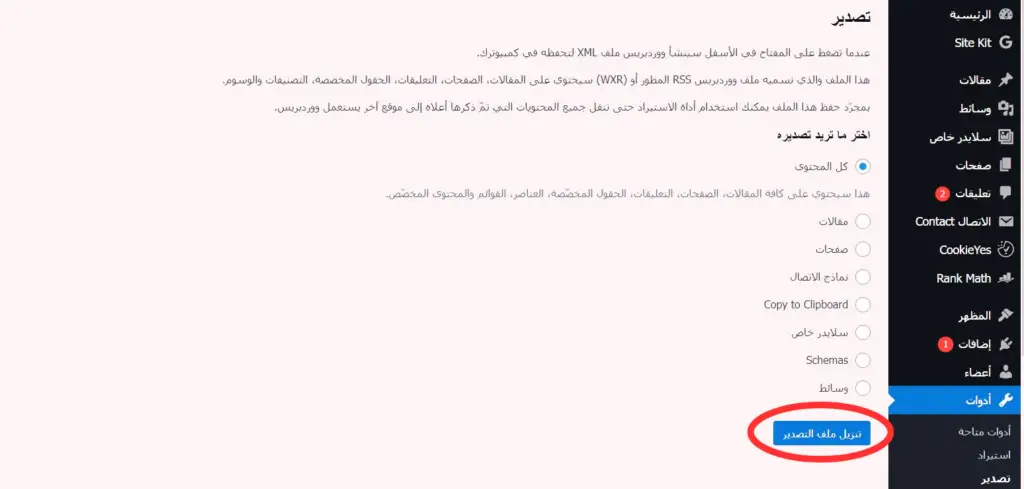
بمجرد تثبيتها، ستظهر لك خيار جديد في ووردبريس يسمى “تشغيل الاستيراد”.
ما عليك سوى النقر على رابط “تشغيل الاستيراد”.
انقر على تشغيل الاستيراد سيأخذك ذلك إلى صفحة حيث تحتاج إلى تحديد ملف التصدير الخاص بك، ثم النقر على “رفع الملف والاستيراد”.
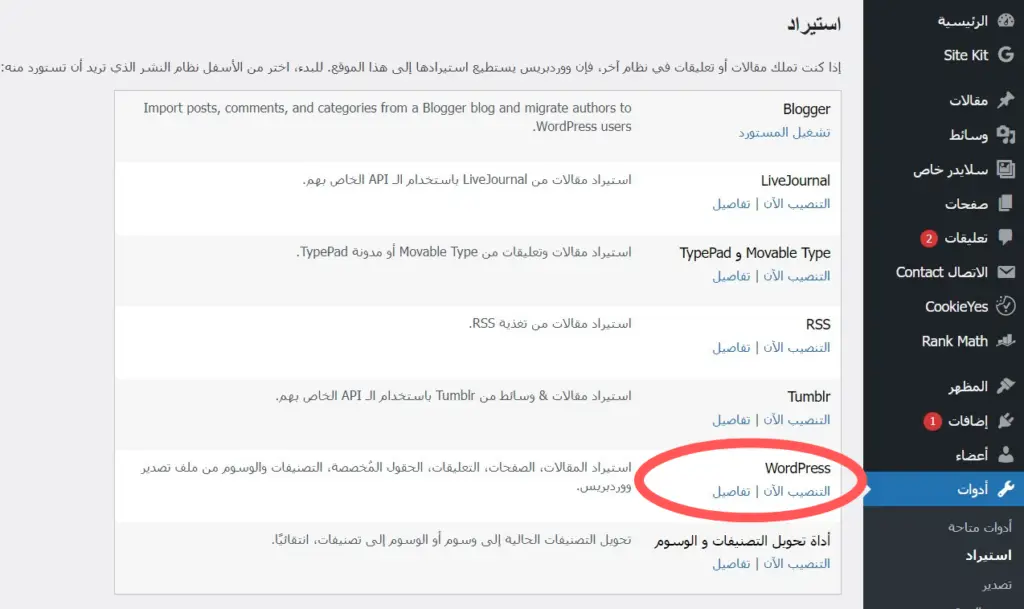
طالما أن الموقع الأصلي ما زال متاحا على الإنترنت، فإن ووردبريس سيكون قادرًا على استيراد ملفات الوسائط مثل صور المقالات.
العيب في أداة التصدير الافتراضية هو أنها تتطلب من المستخدمين العديد من الخطوات.
على سبيل المثال، يتعين عليك عمل نسخ احتياطية يدويًا لملفات الإضافات وملفات القالب، وفي بعض الحالات ملفات الوسائط أيضًا.
لهذا السبب، بدأت شركات استضافة ووردبريس الأفضل في بناء أدوات استيراد وتصدير مواقع ووردبريس الكاملة. كما توجد أيضًا إضافات نسخ احتياطي لووردبريس تحتوي على ميزات تصدير واستيراد الموقع المدمجة.
دعنا نلقي نظرة عليها في الجزء التالي.
الطريقة الثانية: تصدير موقعك يدويًا باستخدام FTP وphpMyAdmin
أخيرًا، الخيار الأخير الذي سنغطيه هو تصدير موقع ووردبريس باستخدام FTP وphpMyAdmin. ومع ذلك، يجب مراعاة أن هذا الخيار قد لا يكون مناسبًا للمبتدئين، في هذه الحالة قد ترغب في تجربة إحدى الحلول المذكورة أعلاه. ومع ذلك، يجب أن يكون معظم المستخدمين المتوسطين قادرين على تصدير موقعهم يدويًا دون صعوبة عن طريق اتباع التعليمات التالية.
أولاً، اتصل بخادم موقعك الحالي باستخدام FTP. للقيام بذلك، ستحتاج إلى عميل FTP مثل FileZilla، بالإضافة إلى بيانات اعتماد FTP الخاصة بك. تتضمن هذه المعلومات الخادم (host) واسم المستخدم (username) وكلمة المرور (password) ومنفذ الاتصال (port) والتي يتم توفيرها من قبل مزود خدمة الاستضافة الخاص بك. يمكنك العثور على هذه المعلومات في حساب الاستضافة الخاص بك. إذا لم تكن مدرجة، فيمكن لفريق دعم موفر الخدمة الحالي مساعدتك.
بمجرد أن تكون لديك جميع التفاصيل الخاصة بك، أدخل بيانات الاعتماد الخاصة بك وانقر على “Quickconnect”. لدينا أيضًا درس تفصيلي حول FTP إذا كنت بحاجة إلى مزيد من المساعدة: (رابط لدرس تعليمي حول FTP إذا كنت بحاجة إلى مزيد من المساعدة)
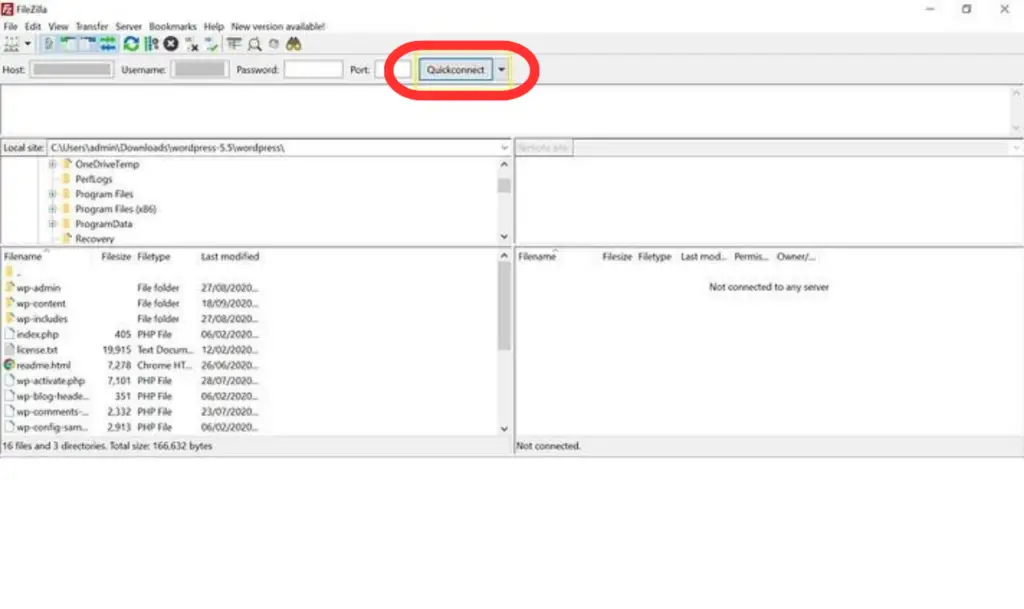
بمجرد الاتصال بنجاح، سترى مجموعة من المجلدات على الجانب الأيمن من واجهة FileZilla. ابحث عن مجلد جذر موقعك، والذي عادة ما يكون مسمى public_html (أو اسم النطاق الخاص بموقعك). وهنا يمكنك سحب وإسقاط أي محتوى من الخادم إلى جهاز الكمبيوتر المحلي الخاص بك.
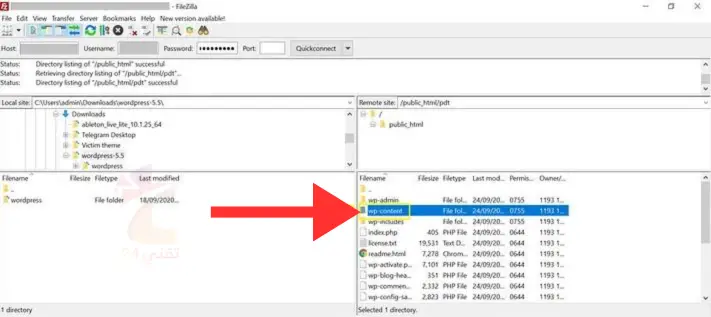
على سبيل المثال، يمكنك تصدير مجلد wp-content لتحميل جميع المكونات الإضافية والقوالب وملفات الوسائط. إذا كنت ترغب في نقل موقعك بأكمله أو عمل نسخة احتياطية منه، فقط قم بتحديد كل شيء في مجلد public_html وسحبه إلى جهاز الكمبيوتر المحلي الخاص بك.
هذا يصدر جميع ملفات موقعك. ومع ذلك، لتصدير قاعدة البيانات الخاصة بك، ستحتاج إلى استخدام phpMyAdmin. يجب أن تكون قادرًا على الوصول إليها من خلال حساب الاستضافة الخاص بك. عادةً ما تكون متاحة تحت قواعد البيانات أو قسم مماثل في لوحة التحكم الخاصة بك.
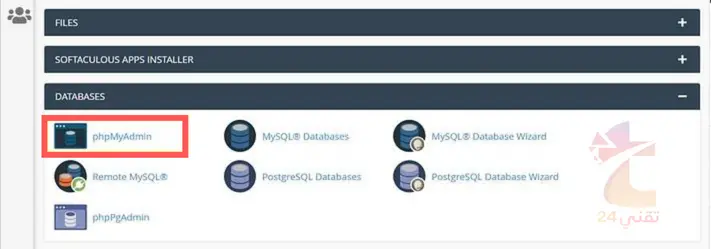
في phpMyAdmin، ابحث عن علامة التبويب Export واختر الطريقة المفضلة لديك (السريعة أو الخيارات المخصصة إذا كنت ترغب في رؤية الخيارات المتقدمة). حدد SQL كتنسيق، ثم انقر على زر Go:
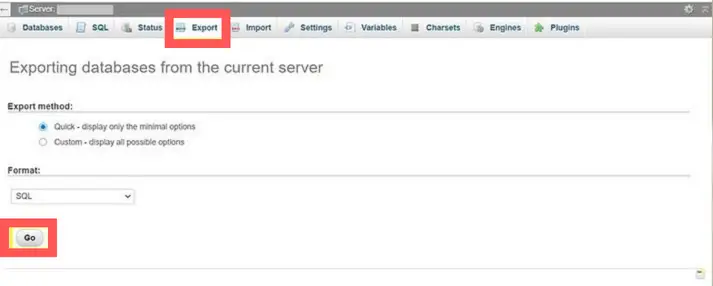
سيبدأ ذلك تنزيل قاعدة البيانات الخاصة بك، والتي يمكنك تحميلها إلى تثبيت ووردبريس جديد أو الاحتفاظ بها كنسخة احتياطية.
الختام:
يمكن أن يكون القدرة على تصدير موقع ووردبريس الخاص بك خيرًا إذا كنت في حاجة إلى نقله إلى موقع جديد. يمكن أن تكون أيضًا مفيدة إذا كنت ترغب في إنشاء نسخة احتياطية لموقعك أو تنزيل محتواك.



